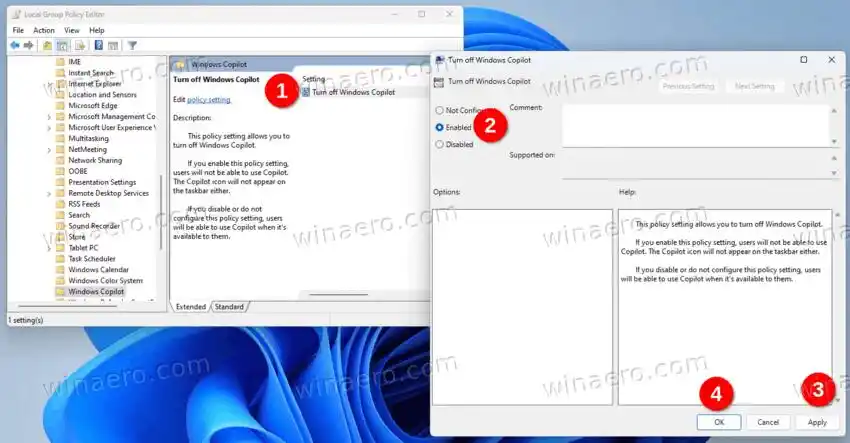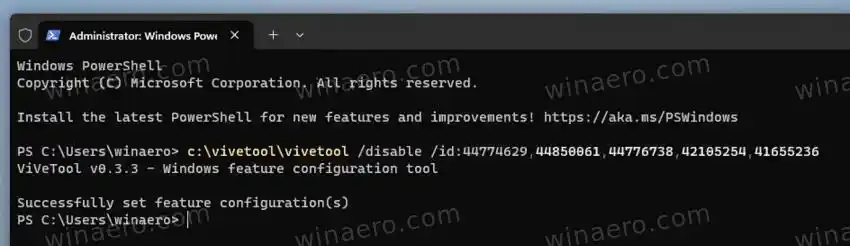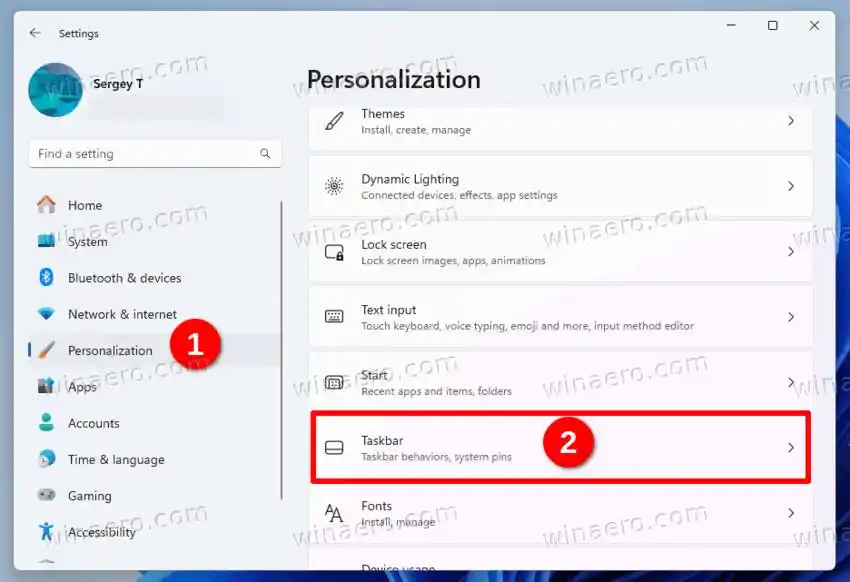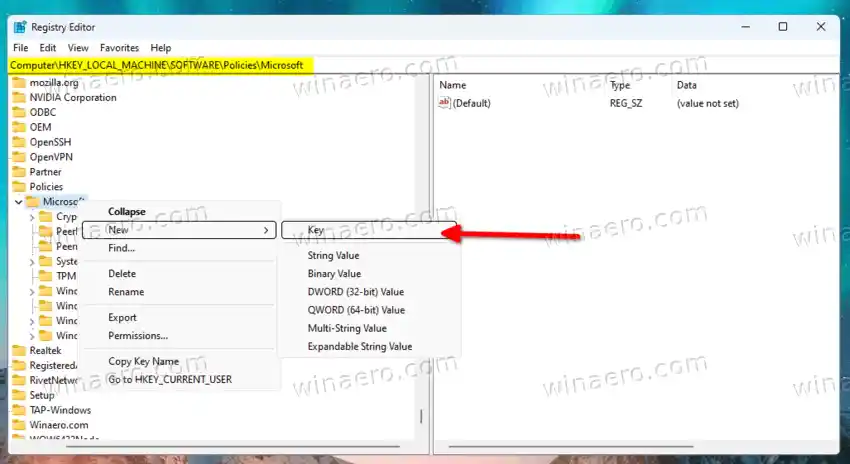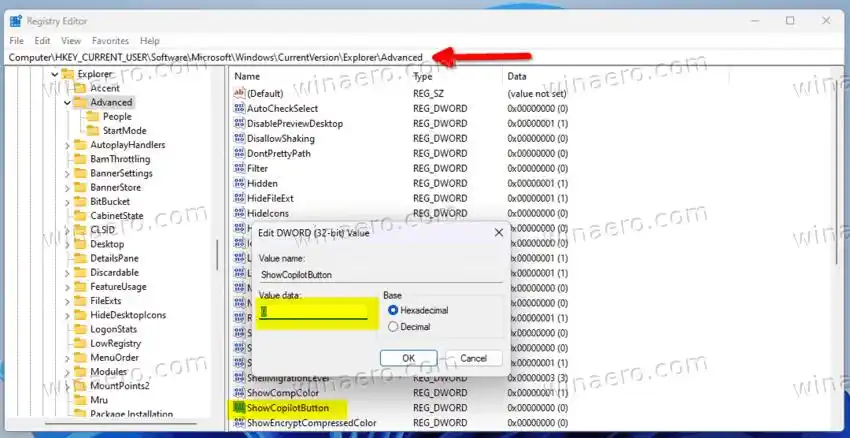Windows Copilot on uus tehisintellektil töötav assistent, mis on saadaval operatsioonisüsteemis Windows 11. See on loodud selleks, et aidata kasutajatel oma igapäevaseid toiminguid kiiremini lõpetada. Saate selle kiiresti avada külgribal tegumiriba otsetee või Win + C otsetee abil ja esitada küsimuse.

Masinõppe algoritmid võivad koguda Internetist teavet, seda analüüsida ja anda teile kõige asjakohasema vastuse. Microsofti eesmärk on oluliselt laiendada Copiloti võimalusi, pannes selle teie heaks rohkem tegema.
Copilot võimaldab analüüsida ekraani sisu ja annab teile tootlikkuse soovitusi selle põhjal, mis töötab ja avatud. Samuti võimaldab see teil muuta Windowsi sätteid vestlussõbralikul kujul. Tumeda teema koheseks rakendamiseks tunneb see juba ära sellised käsud nagu „Luba tume režiim”. Windows Copilot teenindab nüüdseks lõpetatud Cortana assistendi laiendatud versiooni ja asendust.
kuidas puhastada hp arvutit
2023. aasta novembris teisaldas Microsoft Copiloti operatsioonisüsteemi Windows 10. See on saadaval alates Windows 10 järgust 19045.3754.
Siiski ei meeldi Copilot kõigile. Inimesed, kes on Windowsis alati vältinud igasugust AI-abi, ei kasuta tõenäoliselt seda uut. Mõnele kasutajale ei meeldi siin-seal AI olemasolu. Olenemata põhjusest võite soovida Windows Copiloti keelata.
Copiloti keelamiseks tehke järgmist.
Sisu peita Kuidas Copilot välja lülitada Laadige alla REG-failid Kohaliku rühmapoliitika redaktori kasutamine Keelake Windows Copilot ViVeTooliga Meetod Windows 11 jaoks Meetod Windows 10 jaoks Eemaldage Windows 11 tegumiribalt nupp Copilot Keela nupp Copilot Windows 10 tegumiribal Keela Copiloti tegumiriba nupp registris Keelake Microsoft Edge'is Copilot Laadige alla REG-failidKuidas Copilot välja lülitada
Märge:See toimib nii Windows 11 kui ka Windows 10 puhul.
- Vajutage Win + R ja tippigeregeditkastis Run.
- Navigeerige leheleHKEY_CURRENT_USERSoftwarePoliciesMicrosoftWindowsvõti.
- ParemklõpsakeWindowsvajutage vasakule ja valigeUus > Võtimenüüst.

- TüüpWindows Copilotuue võtme nime saamiseks ja vajutage sisestusklahvi.
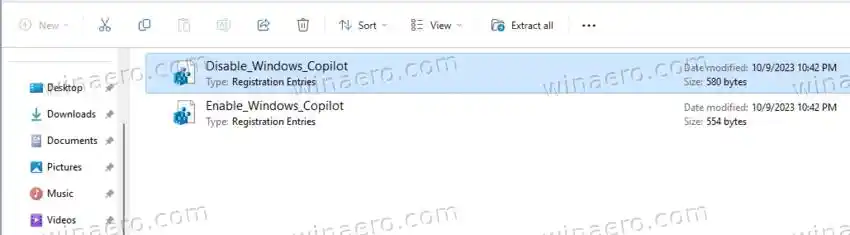
- Nüüd paremklõpsakeWindows Copilotäsja loodud võti ja valigeUus > DWORD (32-bitine) väärtusselle paremklõpsu menüüst.
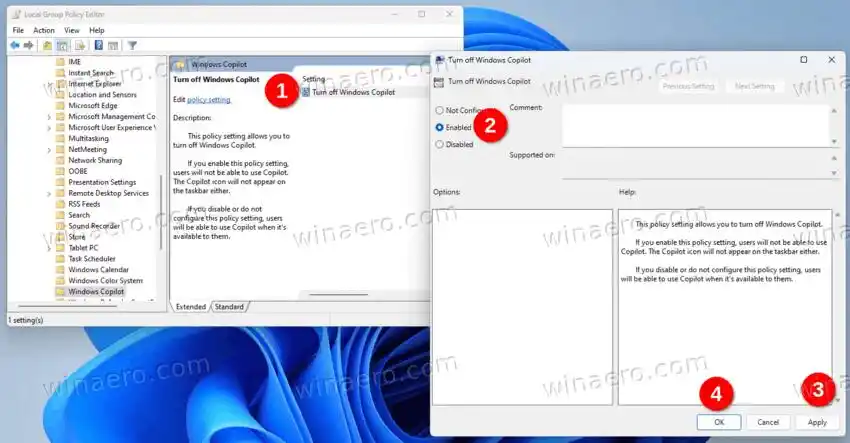
- Nimetage uus väärtusLülita välja Windows Copilotja topeltklõpsake seda väärtusandmete muutmiseks.
- Lõpuks määrakeLülita välja Windows Copilotkuni 1.

- Logige oma kontolt välja ja muudatuse rakendamiseks uuesti sisse.
Sa oled valmis. Nüüdsest ei ole teie kasutajakontol enam Windows Copilot. See keelatakse teie jaoks.
Muudatuse tagasivõtmiseks peate eemaldamaLülita välja Windows Copilotväärtus ja taaskäivitage operatsioonisüsteem.
Laadige alla REG-failid
Aja säästmiseks saate sellelt lingilt alla laadida kaks kasutusvalmis REG-faili. Pakkige ZIP-arhiiv välja mis tahes valitud kausta ja pakkige need lahti.
- Topeltklõpsake |_+_| funktsiooni keelamiseks faili.
- Teine, |_+_|, lubab selle tagasi.
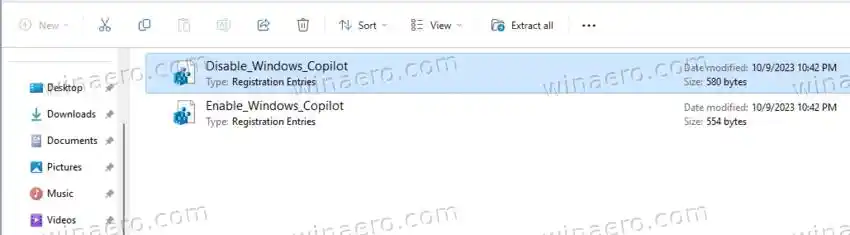
ei saa chromecast telerisse
Selle registrimeetodi hea asi on see, et see töötab kõigis Windows 11 väljaannetes, sealhulgas Home. Kui aga kasutate operatsioonisüsteemi Pro, Education või Enterprise väljaannet, võite kasutada GUI-d: the gpedit.msc tööriist.
Kohaliku rühmapoliitika redaktori kasutamine
Märge:See meetod töötab ka nii Windows 11 kui ka Windows 10 puhul.
- Avage kohaliku rühmapoliitika redaktor, tippides |_+_| aastalJooksedialoog (Win + R).
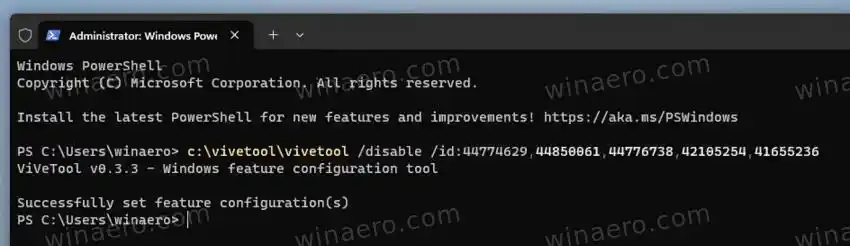
- NavigeerigeKasutaja konfiguratsioon > Haldusmallid > Windowsi komponendid > Windows Copilot.
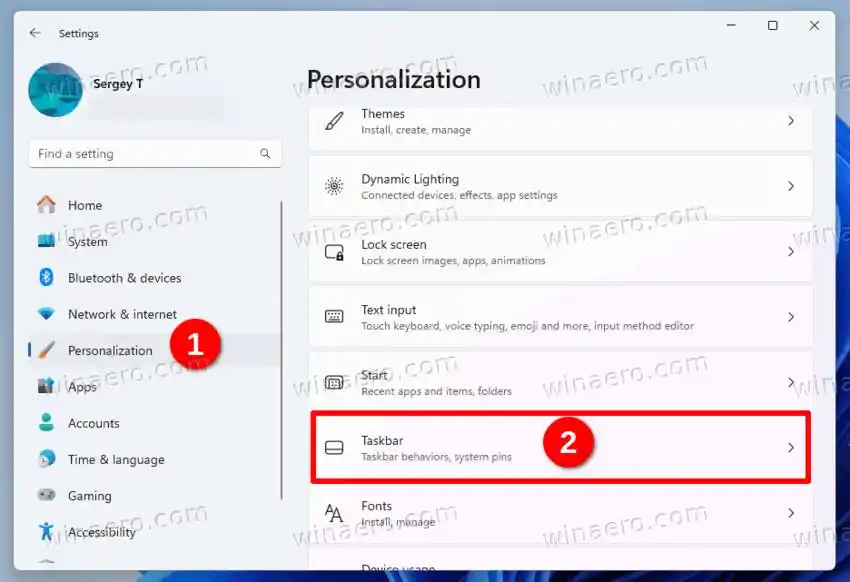
- Parempoolselt paanilt otsige ülesLülitage Windows Copilot väljapoliitika ja avage see.
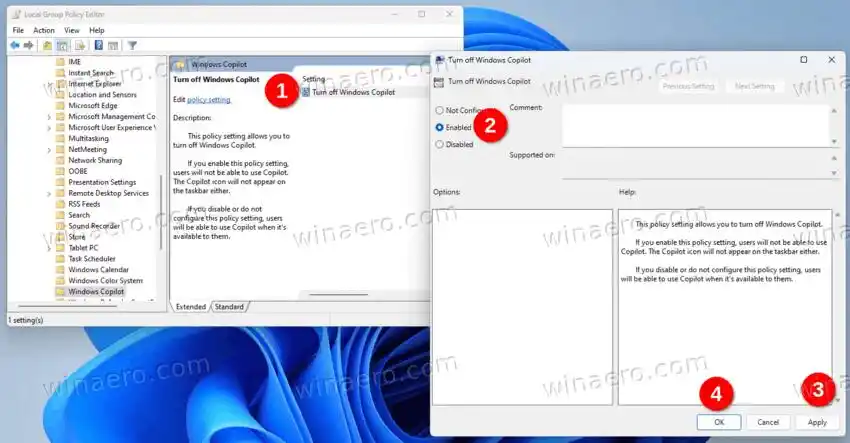
- Seadke poliitika väärtuseleLubatud, klõpsakeRakendajaOKEI.
- Nüüd muudatuse rakendamiseks logige välja ja uuesti sisse. Teise võimalusena saate OS-i taaskäivitada.
Valmis! Olenemata kasutatud meetodist, olgu selleks register või gpedit, on Windows Copilot nüüd keelatud. Microsoft toetab ja soovitab ametlikult neid mõlemaid ning need annavad identse tulemuse.
Proovimiseks on veel üks meetod. See ei ole ametlik ja hõlmab kolmanda osapoole avatud lähtekoodiViVeToolrakendus. Erinevalt eelmistes peatükkides vaadeldud kahest meetodist ei keela see mitte ainult Copiloti, vaid peidab selle OS-i eest. Seda nagu poleks Windows 11-s.
Siiski väärib mainimist, et ViVeTool meetod võib lakata töötamast igal hetkel ja igas versioonis. Microsoft võib OS-i bitte muuta, nii et rakendus ViVeTool ei suuda oma tööd teha.
Siin on, kuidas kasutada ViVeTooli Copiloti keelamiseks opsüsteemis Windows 11.
Keelake Windows Copilot ViVeTooliga
Meetod Windows 11 jaoks
- Suunake oma veebibrauser sellel lehel GitHubisja laadige allaViVeTool.
- Pakkige ZIP-arhiiv rakendusega väljac:vivetoolkausta teie mugavuse ja kiirema juurdepääsu huvides.
- Nüüd peate paremklõpsamaAlustanuppu tegumiribal ja valigeTerminal (administraator)terminali rakenduse kõrgendatud avamiseks.

- Lõpuks sisseterminal,tippige see käsk: |_+_|.
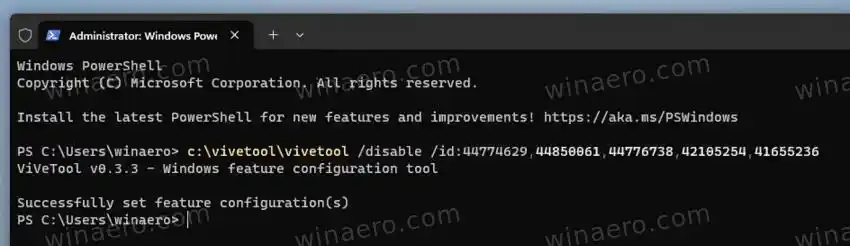
- Viimase sammuna taaskäivitage Windows 11 ja oletegi valmis.
Viola, ViVeTool eemaldas just teie jaoks Windows Copiloti.
Märkus. Muudatuste tagasivõtmiseks kasutage järgmist ViVeTool-käsku.
|_+_|
Meetod Windows 10 jaoks
- Lae alla ViVeTool GitHubistja ekstraheerige see jaotisessec:vivetoolkausta.
- Avage Windows Search (Win + S) ja tippigecmdotsingupaanil.
- JaoksKäsuridasisestus, valigeKäivita administraatorina.
- Nüüd tippige kõrgendatud käsureale ja käivitage järgmine käsk: |_+_|.
- Taaskäivitage arvuti. Copiloti funktsioon on nüüd keelatud.
Tagasivõtmise käsk on |_+_|.
Lõpetuseks anname boonusnõuannetele teada, kuidas eemaldada tegumiribalt nupp Copilot. Sellest võib abi olla kahel juhul. Kui olete selle keelanud, võite soovida Windows Copiloti nuppu, kuid nupp jääb nähtavaks. Samuti võite soovida selle *lihtsalt* tegumiribal peita, et saada rohkem ruumi rakenduste käitamiseks. Nii et ikoon ei hõivata tegumiriba, kuid saate siiski avada Copiloti, näiteks kiirklahviga Win + C.
- AvaSeadedrakendus (Win + I).
- NavigeerigeIsikupärastamine > Tegumiriba.
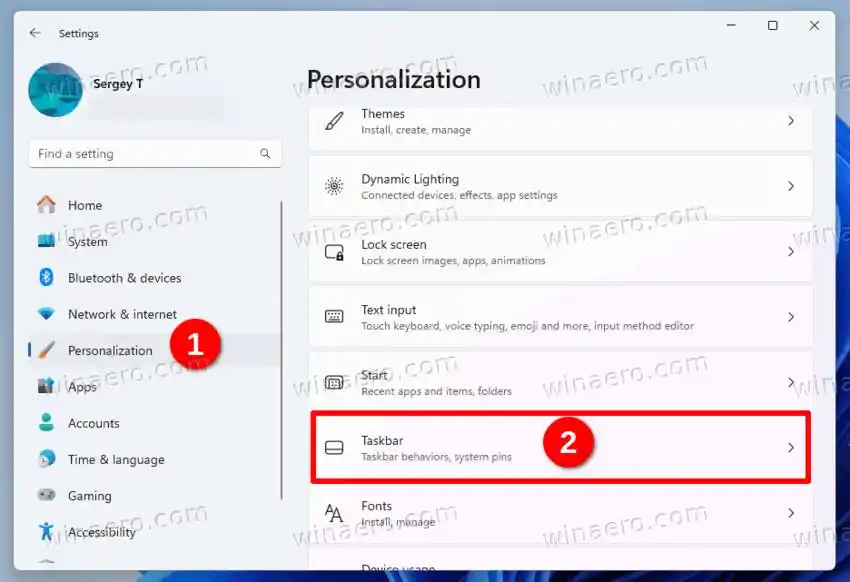
- Järgmisel lehel allTegumiribaüksused, lülitage lülitusnupp väljaKaaspilootüksus.
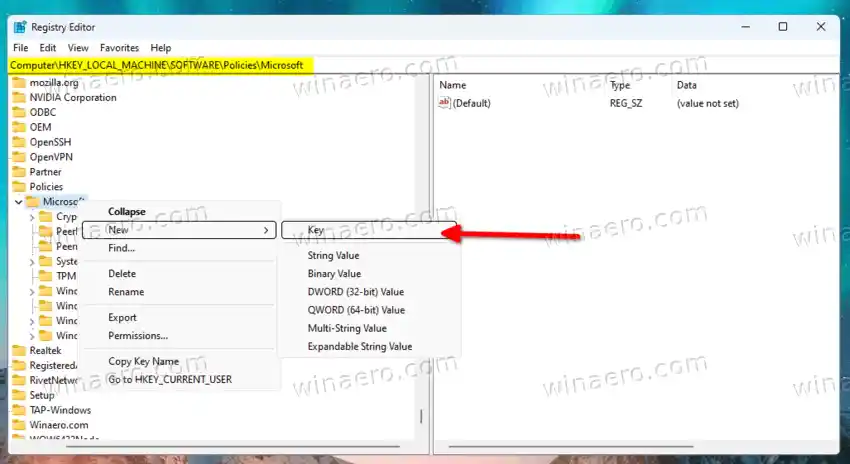
- Sulgege rakendus Seaded.
Sa oled valmis. Teil pole tegumiribal enam Copiloti otseteed.
Peaaegu sama võib olla ka Windows 10-s, et peita nupp tegumiribal. Siin on sammud.
- Paremklõpsake tegumiribal.
- Eemaldage menüüst linnukeNäita kaaspiloodi nuppuüksus.

- Nupp kaob koheselt.
Sa oled valmis.
Interneti allalaadimishalduri tasuta tarkvara
Nagu näete, on Copiloti esialgne juurutamine Windows 10-s üsna erinev. Erinevalt Windows 11-st, kus see asub tegumiribal rakenduse nupuna, kuvatakse Windows 10 Copilot teavitusalal. Microsoft testib a sarnane disain Windows 11 jaoks. Kuid selle kirjutamise seisuga on see töö pooleli.
Samuti saate registris keelata tegumiriba nupu Copilot. See võib olla kasulik, kui seadistate oma töölauakeskkonda skriptiga või automatiseerite seadistuse. Palun.
Märge: see meetod töötab nii Windows 11 kui ka Windows 10 jaoks.
- AvaRegistriredaktoravamise teelWindowsi otsing(Win + S) ja sisestage |_+_|.

- Sirvige vasakut paaniHKEY_CURRENT_USERSoftwareMicrosoftWindowsCurrentVersionExplorerAdvanced. Selle võtme otse avamiseks saate selle tee aadressiribale kleepida.
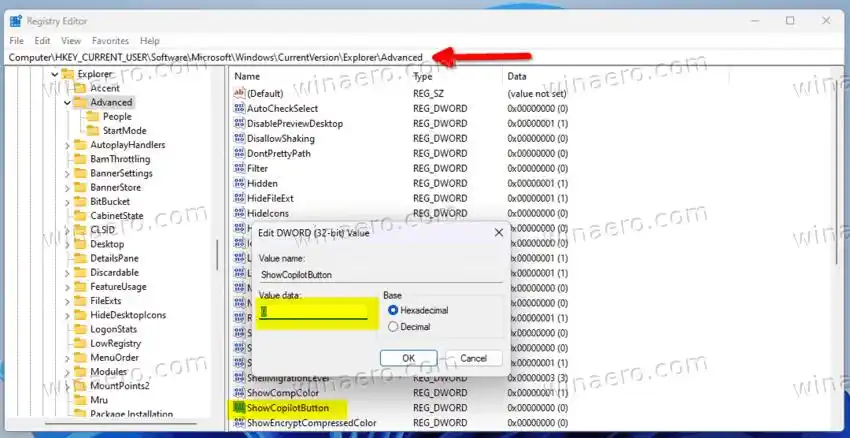
- Paremal muutke või looge uus 32-bitine DWORD-väärtusNäita Copilot Buttonja määrake see ühele järgmistest väärtustest:
- 1 = nupp on lubatud.
- 0 = keela Copiloti tegumiriba nupp.
- Sulgege registriredaktor.
Sa oled valmis.
Jällegi, teie aja säästmiseks olen koostanud järgmised kaks REG-faili. Saate need alla laadida siit:
Laadige alla registrifailid
Ekstraheerige REG-failid mis tahes mugavasse kausta ja avage üks failidest.
- |_+_| - peidab nuppu.
- |_+_| - taastab selle tagasi.

Registri muutmiseks topeltklõpsake REG-faili. Kui näete kasutajakonto kontrolli viipa, klõpsake muutmise lubamiseks nuppu Käivita/jah, Jah ja OK. Nüüd sa pead taaskäivitage uurija protsessvõi logige välja ja logige sisse, et näpistamine lõpetada.
Lisaks operatsioonisüsteemile on Microsoft lisanud Edge'i brauserisse Copiloti. Võib-olla soovite sellest ka lahti saada. Kuna see on sügavalt külgribasse integreeritud, on ainus võimalus need mõlemad välja lülitada.
realtek pole heli
Keelake Microsoft Edge'is Copilot
- Käivitage registriredaktor (Win + R > tippigeregedit> vajutage sisestusklahvi).
- AvaHKEY_LOCAL_MACHINESOFTWAREPoliciesMicrosoftklahvi vasakul paanil.
- Kui teil poleEdgeall kaustMicrosoft,paremklõpsake viimast ja valigeUus > Võti. Nimetage seeEdge.
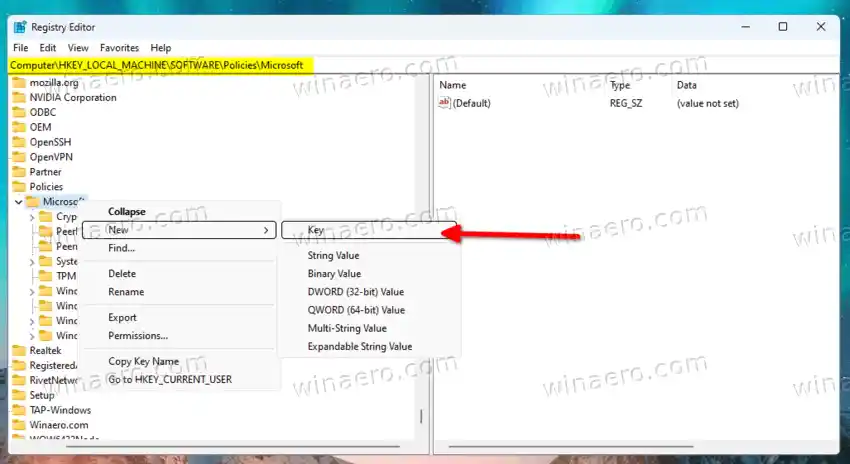
- Nüüd paremklõpsake kausta Edge ja valigeUus > DWORD (32-bitine) väärtusmenüüst.

- Nimetage uus väärtusHubsSidebarEnabled,ja jätke selle väärtusandmed kujule0.

- Õnnitleme, Edge'i brauseris pole enam Copiloti (ja külgriba).
Laadige alla REG-failid
Aja säästmiseks saate alla laadida ja kasutada järgmisi REG-faile.
Laadige alla kasutusvalmis REG-failid
Ekstraktige allalaaditud ZIP-fail ja avage |_+_| faili. Kasutajakonto kontroll võib teilt küsida, nii et klõpsake nuppuJahseal. Lubage registriredaktoril muudatused teha, klõpsates nuppuJahnuppu ja oletegi valmis.
Viimasena on Microsoft integreerinud Copiloti Bingiga. Nii et kui otsite midagi Windowsi otsingust, on teie päringutele vastamas tehisintellekt. Sel juhul võiksite keelata veebitulemused ja piirata Windowsi võrguühenduseta dokumentide kaudu ainult kohalikku otsingut.
Registri näpunäide on selleks järgmine:
|_+_|Olen selle siin lingitud õpetuses üksikasjalikult üle vaadanud.
See on kõik!